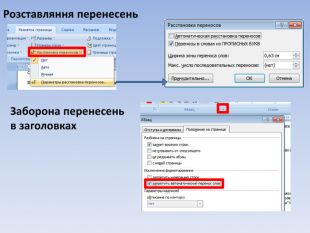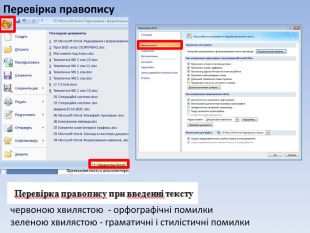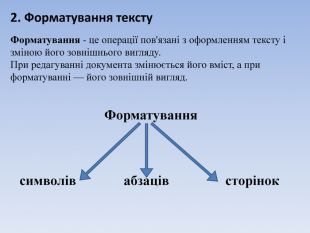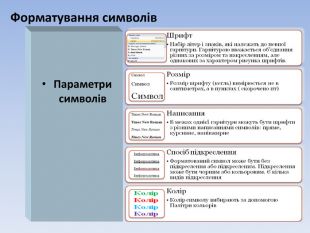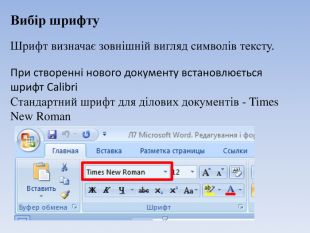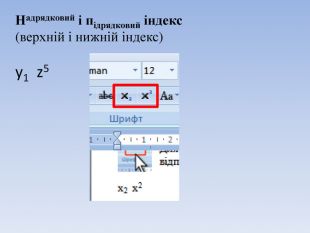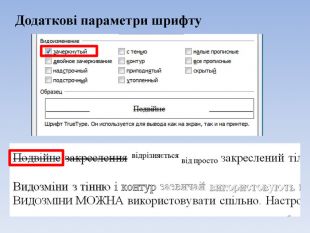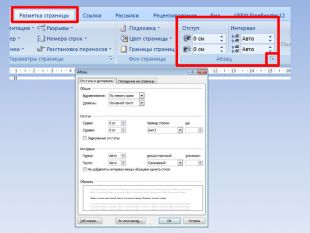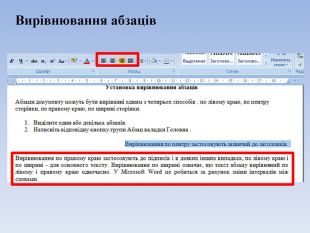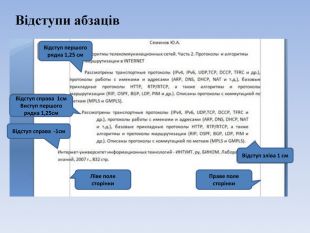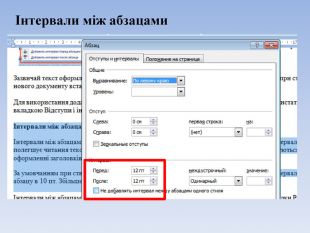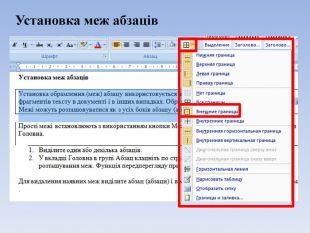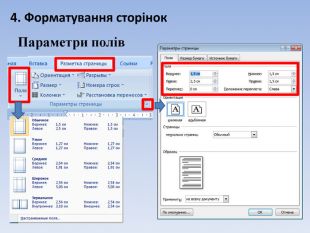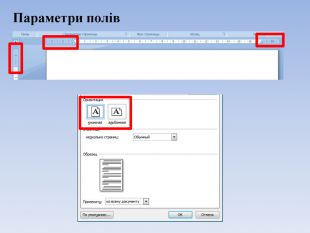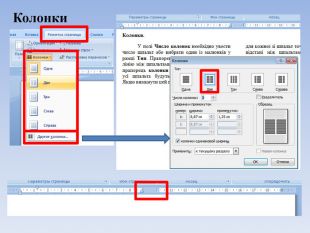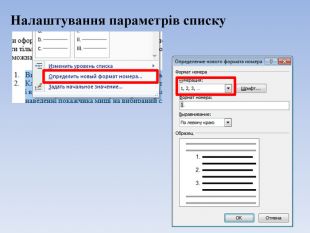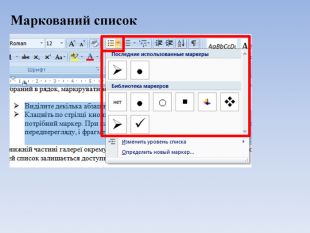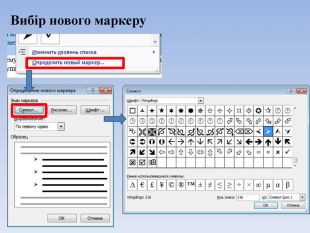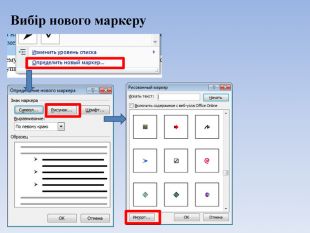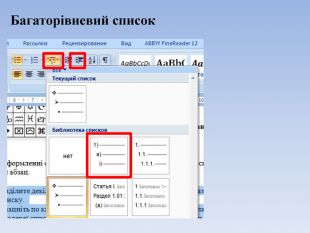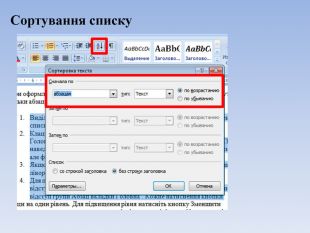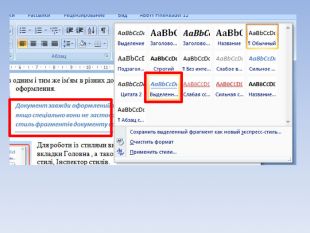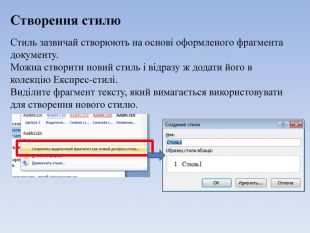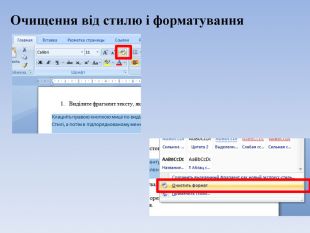Презентація "Текстовий процесор Microsoft Word.Редагування і форматування тексту."





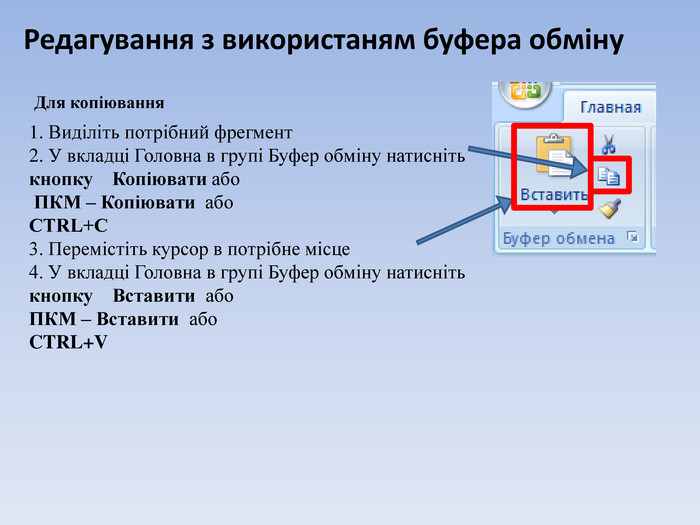
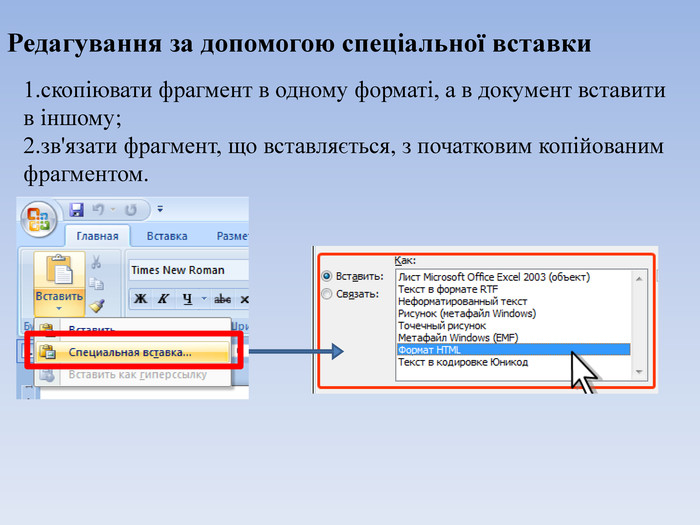
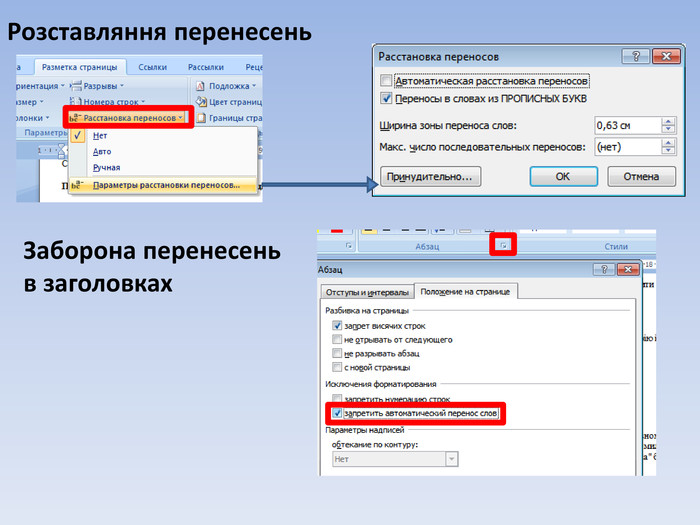
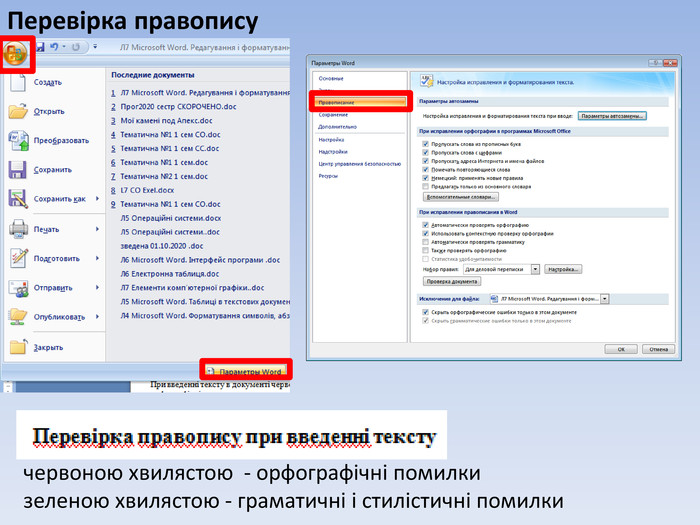
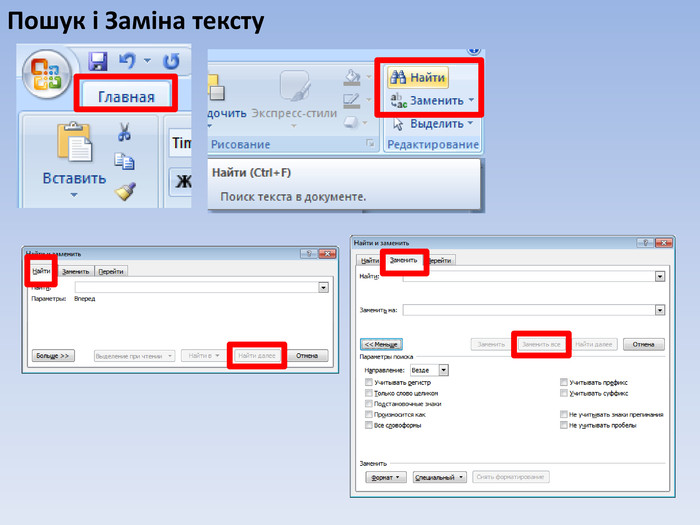
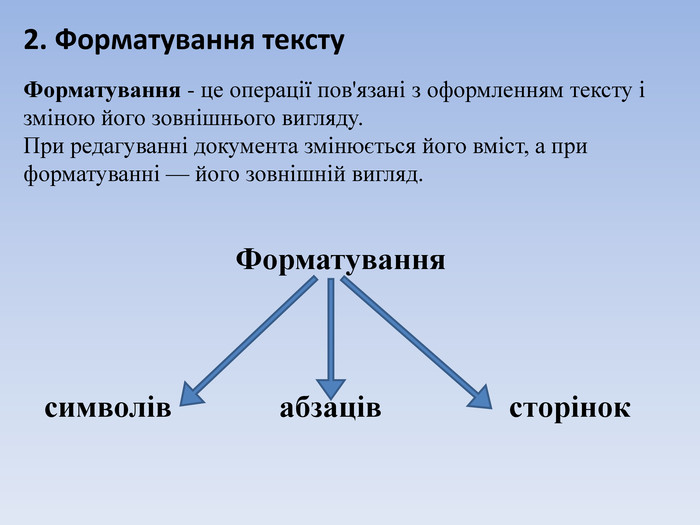


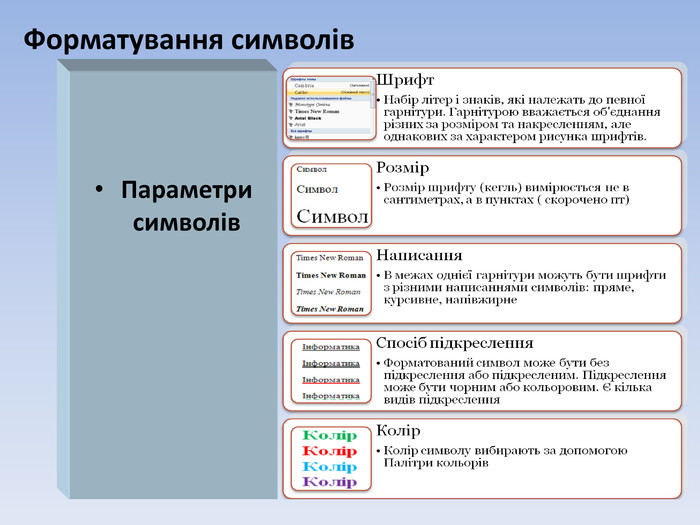
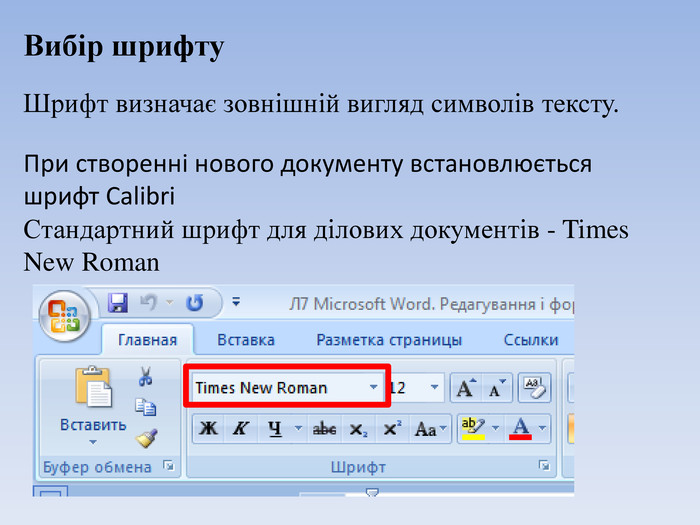

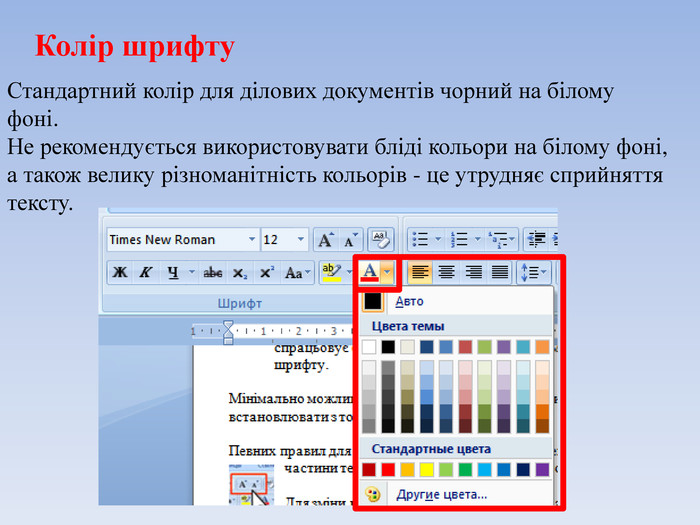
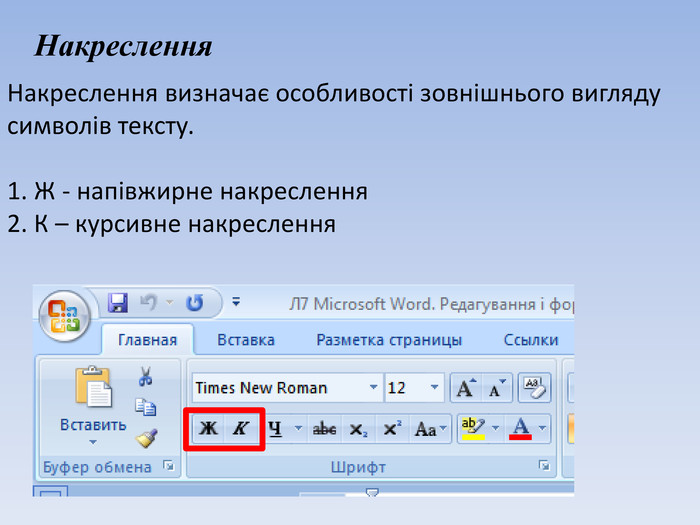
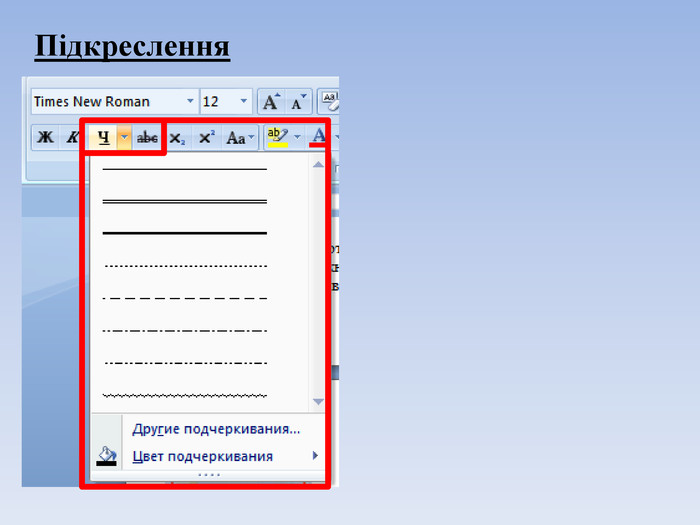

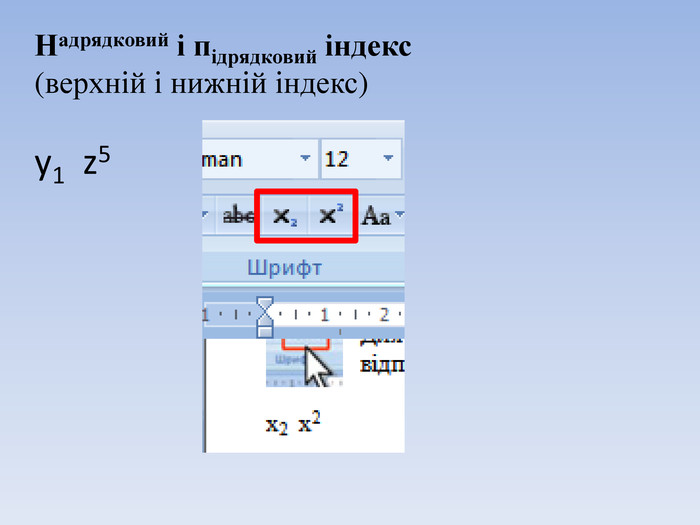
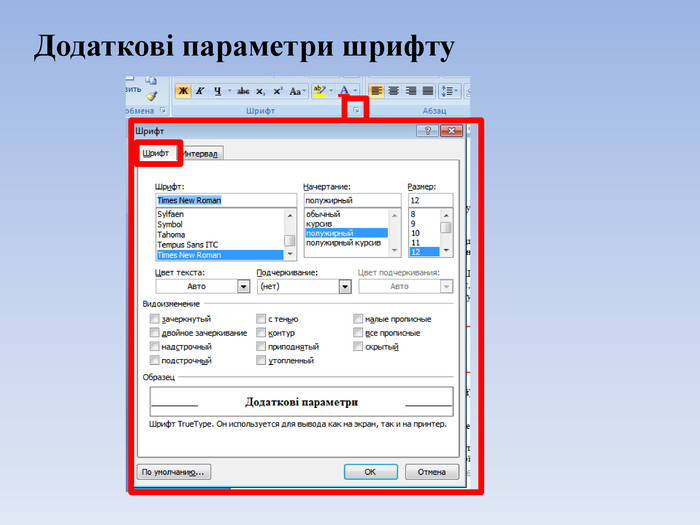
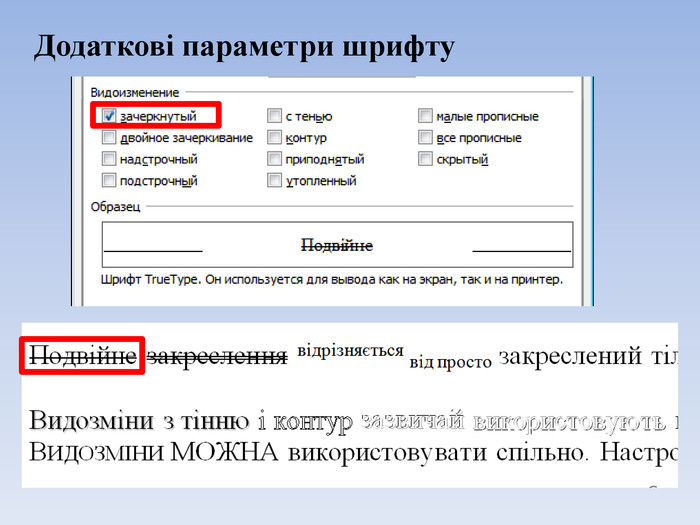

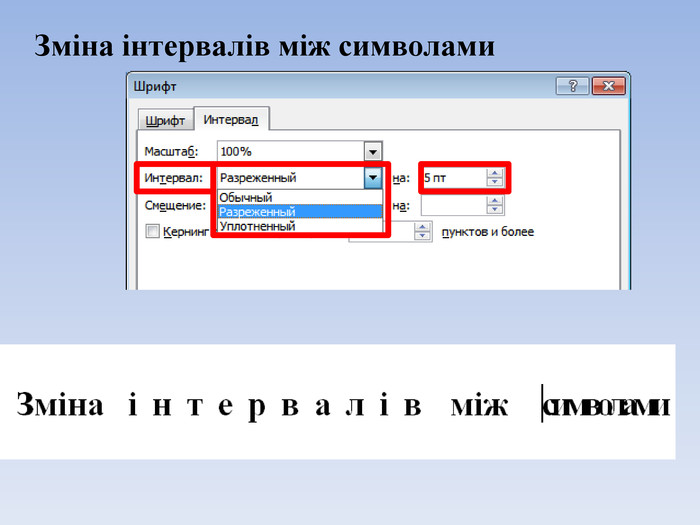


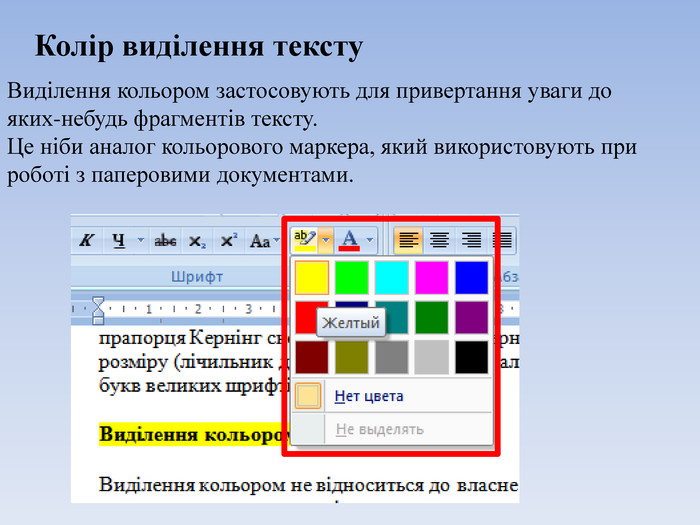
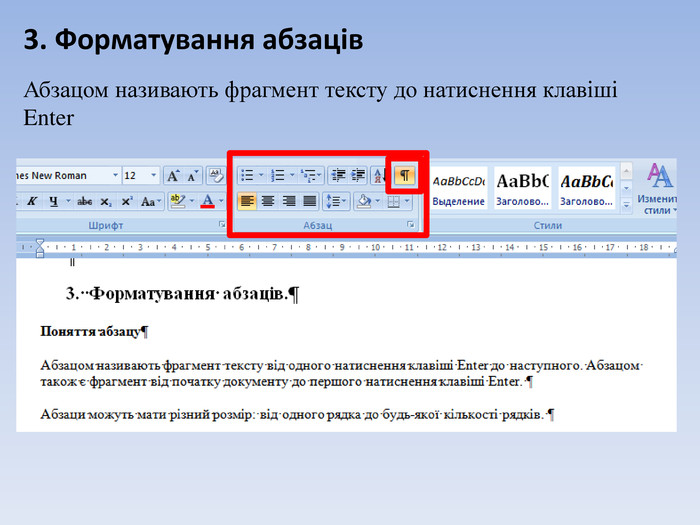
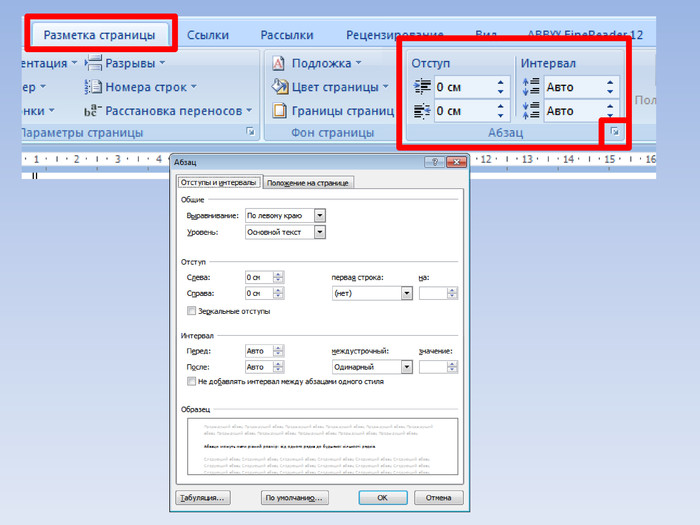
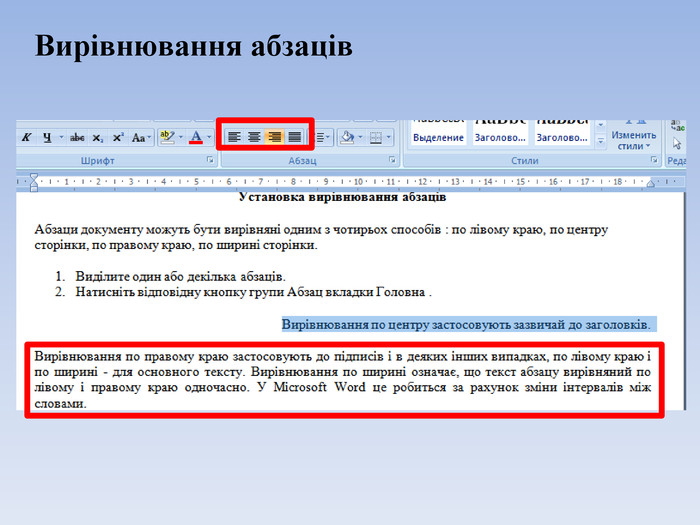


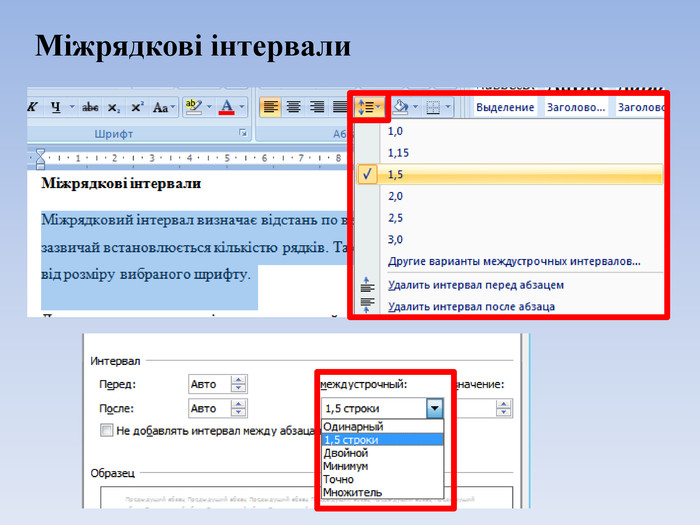
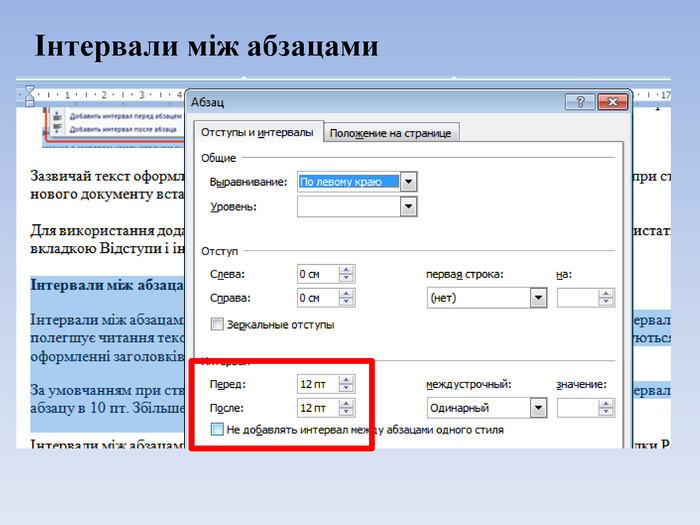
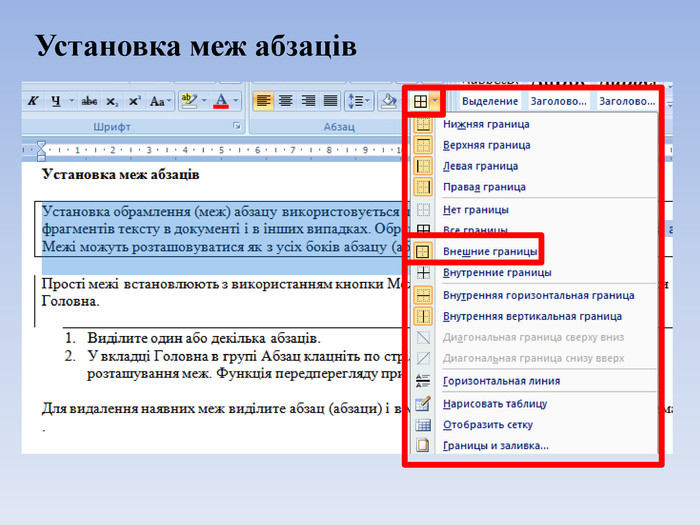
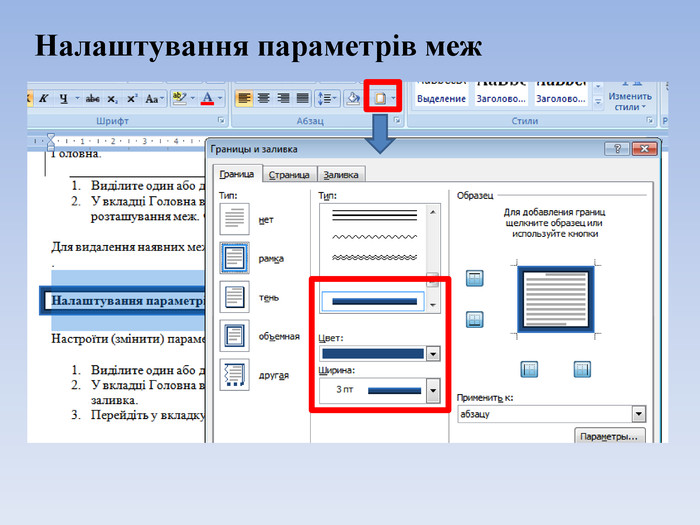
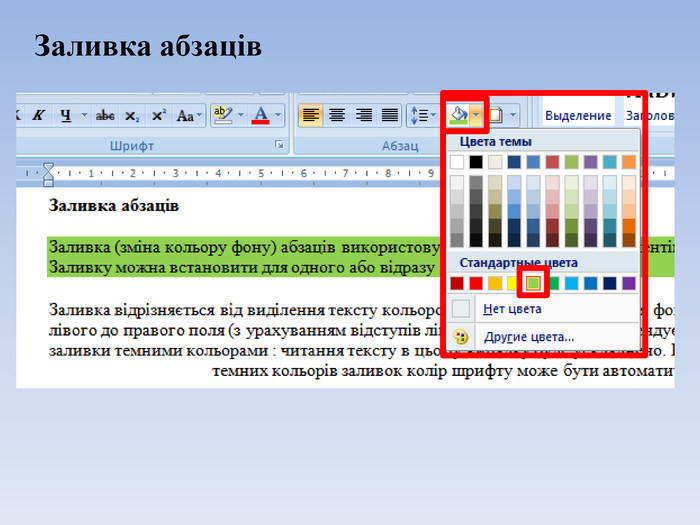
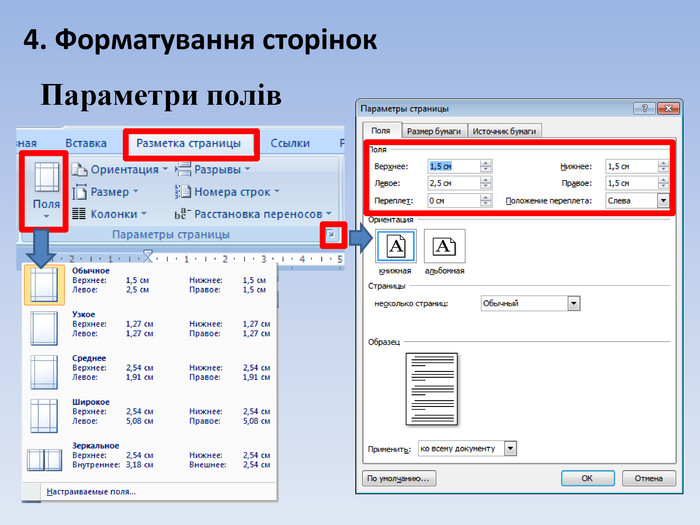

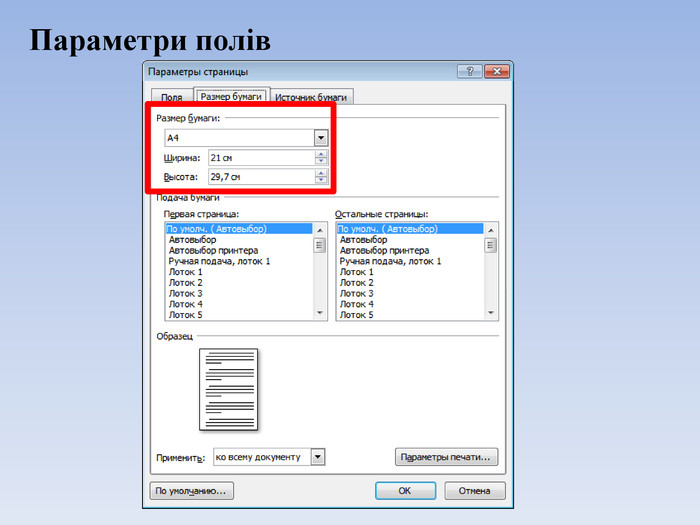
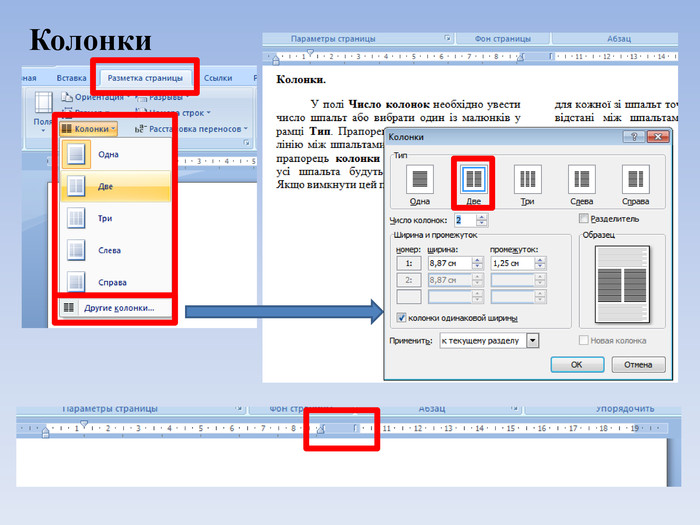

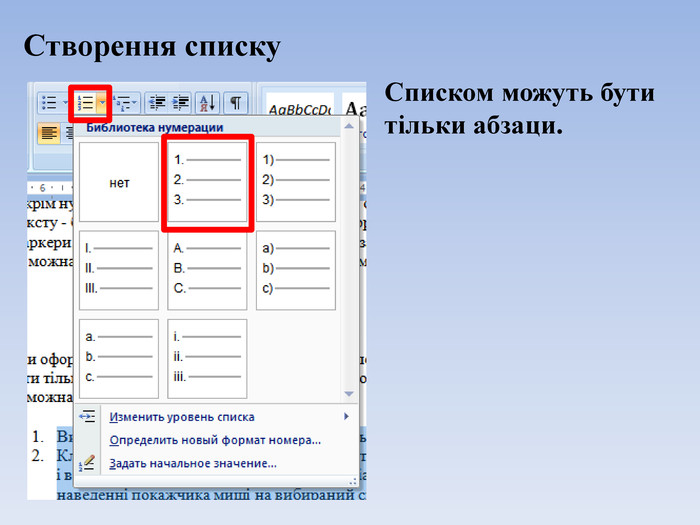
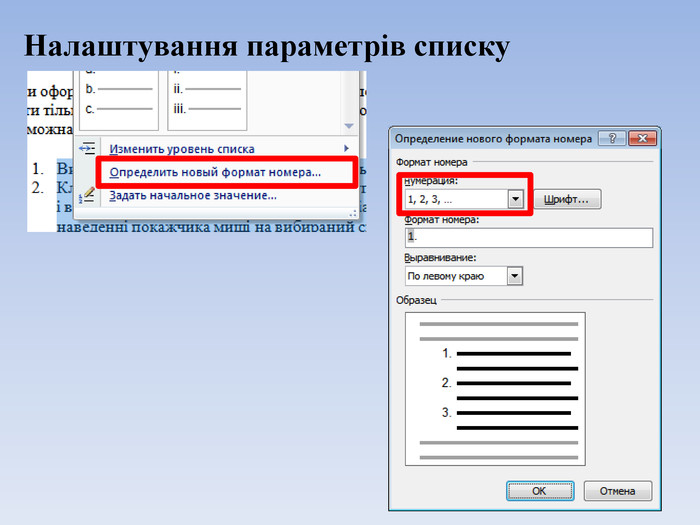
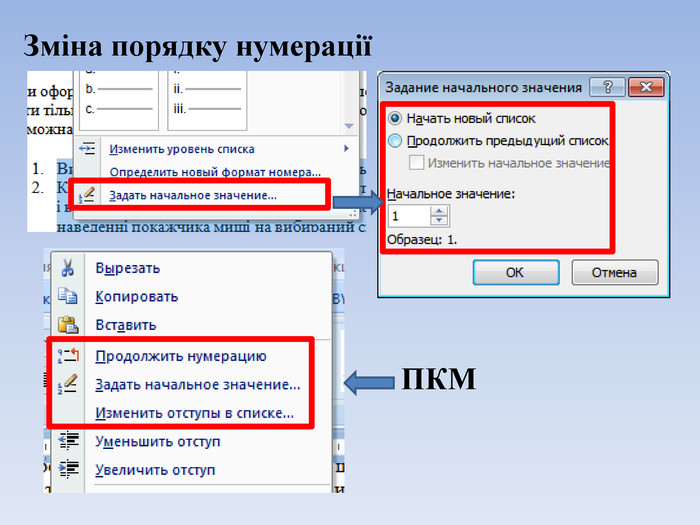
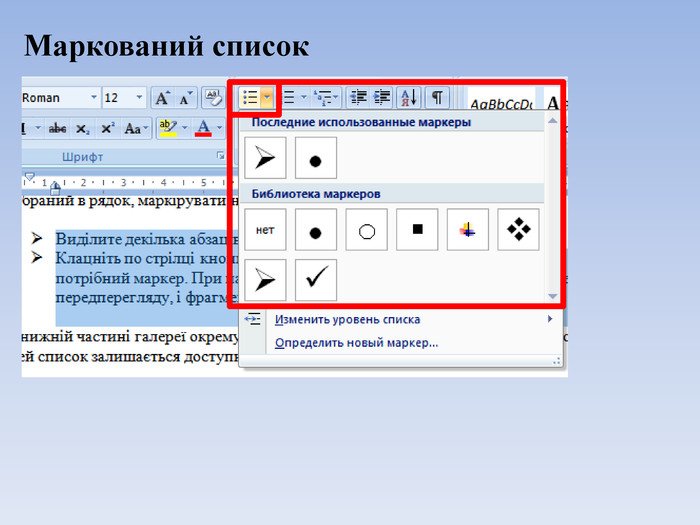
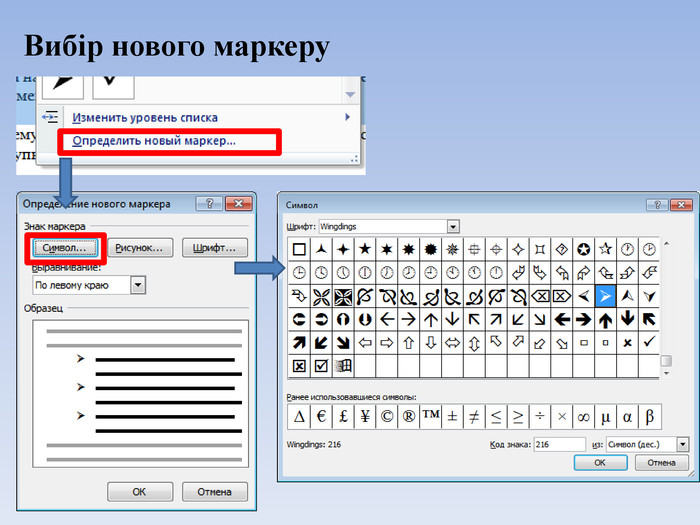
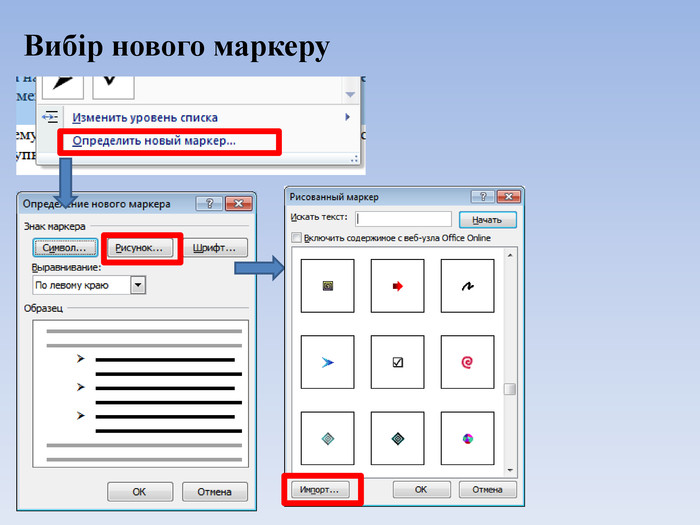
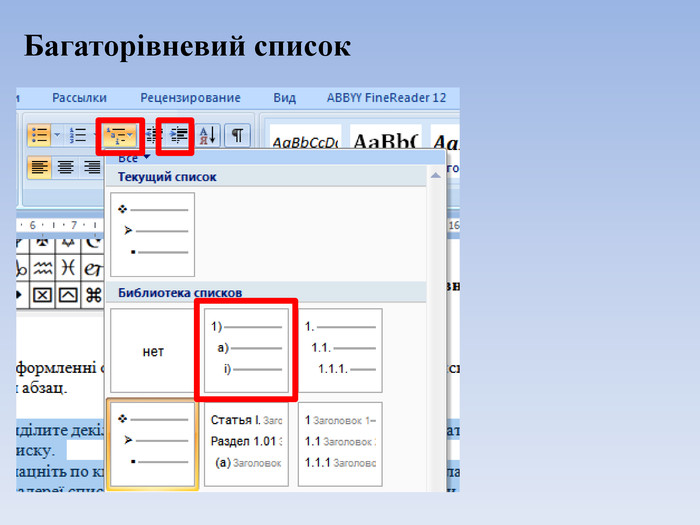
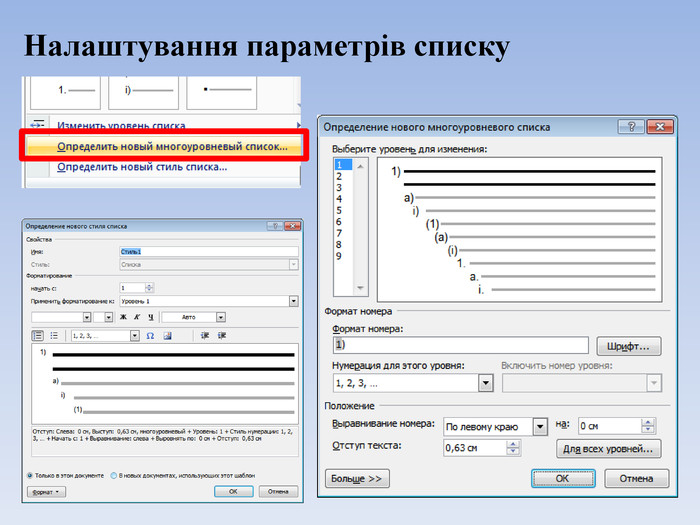
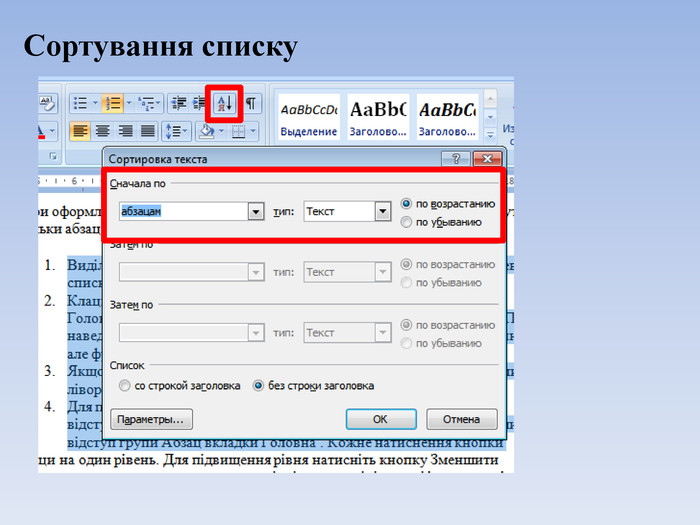

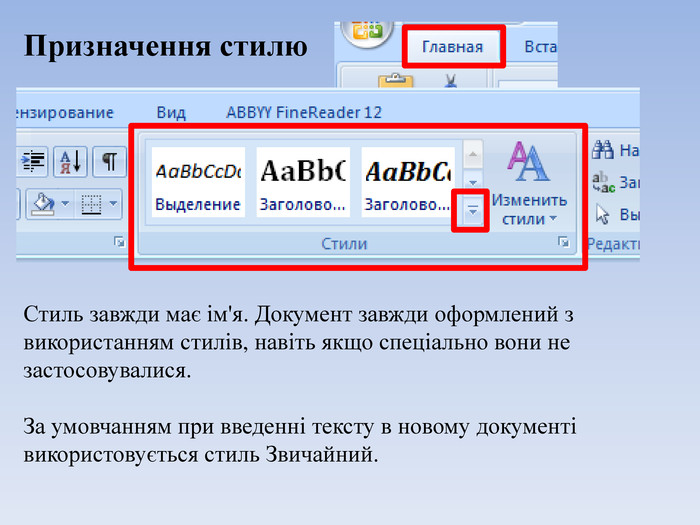
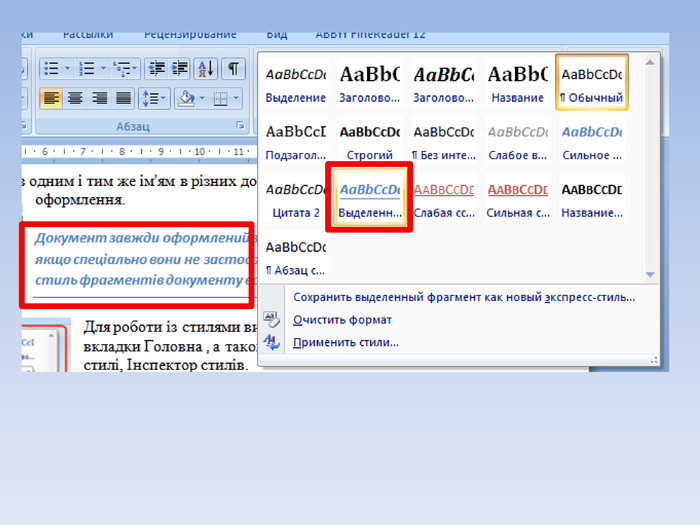
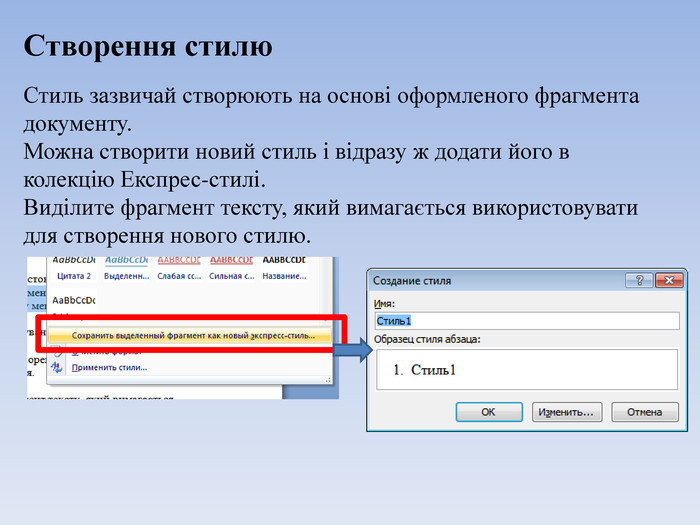
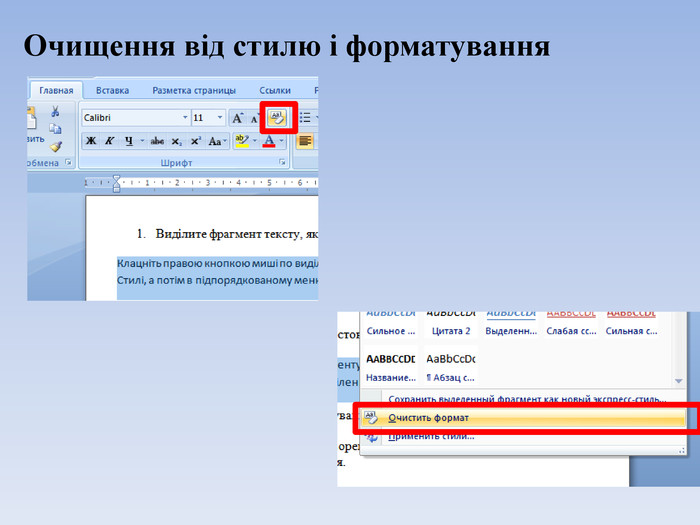

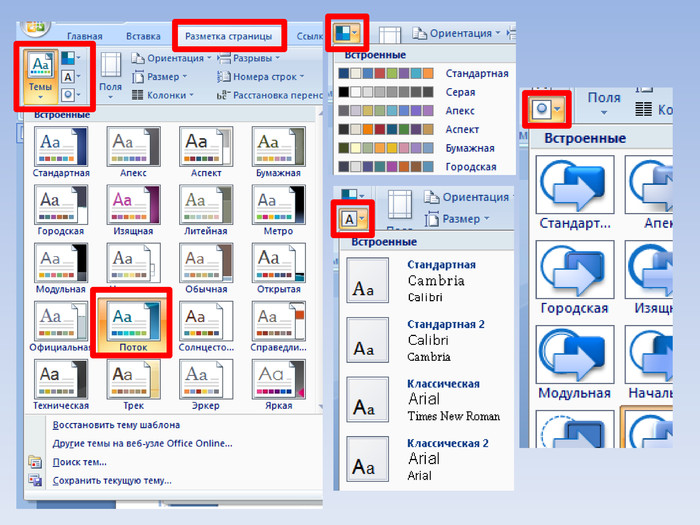
1. Редагування тексту. Редагування — це зміна документу шляхом копіювання, переміщення й видалення фрагментів тексту. Елемент, до якого застосовуються ці дії, попередньо має бути виділеним!Буфер обміну – спеціальна, внутрішня, оперативна пам’ятькомп'ютера, в якій можуть зберігатися файли або їх фрагменти. Технологія виконання редагування:1.виділення частини тексту;2. перенесення виділеного фрагмента в буфер обміну;3. переміщення курсору в потрібне місце документа;4.копіювання (перенесення) виділеного з буфера в місце позначене курсором.
Редагування медотом перетягання. Виділіть фрагмент документу і наведіть на нього покажчик миші так, щоб він набрав вигляду стрілки, поверненої вліво-вгору. Натисніть ЛКМ і, не відпускаючи її, перемістите фрагмент туди, куди вимагається; при цьому поряд з покажчиком миші з'явиться пунктирний прямокутник,Копіювання фрагмента перетяганням робиться точно так, як і переміщення, тільки при натиснутій клавіші клавіатури Ctrl. (з'явиться пунктирний прямокутник зі знаком + (плюс)Перевага – простота і наочність методу. Недоліком є робота в межах кількох сторінок
Редагування з використаням буфера обміну. Процедура складається з двох дій. Спочатку необхідно відправити фрагмент до буфера, а потім витягнути його звідти для вставки в документ. Для переміщення1. Виділіть потрібний фрегмент2. У вкладці Головна в групі Буфер обміну натисніть кнопку Вирізати або. ПКМ – Вирізати або. CTRL+X3. Перемістіть курсор в потрібне місце4. У вкладці Головна в групі Буфер обміну натисніть кнопку Вставити або. ПКМ – Вставити або. CTRL+V
Редагування з використаням буфера обміну. Для копіювання1. Виділіть потрібний фрегмент2. У вкладці Головна в групі Буфер обміну натисніть кнопку Копіювати або ПКМ – Копіювати або CTRL+С3. Перемістіть курсор в потрібне місце4. У вкладці Головна в групі Буфер обміну натисніть кнопку Вставити або. ПКМ – Вставити або. CTRL+V
Символ – буква, слово, словосполучення, фраза, речення, набір речень, що не є абзацом– параметри шрифту: тип, розмір, написання, підкреслення, міжлітерна відстань, колір. Абзац – речення, набір речень, що закінчується натисненням клавіші Enter– параметри розміщення абзацу: вирівнювання, відступи відносно полів, інтервали між абзацами і між рядками всередині, положення на сторінціСторінка –– формат (А4,А5,А3), орієнтація (книжкова - альбомна), параметри полів
Способи форматування1. Пряме форматування 2. Стильове форматування1. При прямому форматуванні по черзі приначаються необхідні параметри оформлення. Для оформлення невеликих документів разового користування.2. При стильовому форматуванні одночасно призначається цілий набір параметрів оформлення - стиль, який формується завчасно і має унікальне ім’я. При підготовці великих документів - єдиний стиль для всього документу.
6. СтиліСтилем називається набір параметрів форматування для швидкої зміни зовнішнього вигляду. Стилі дозволяють однією дією застосувати відразу усю групу параметрів форматування. Стиль абзацу визначає параметри шрифту, вирівнювання тексту, позиції табуляції, міжрядковий інтервал і межі. Стиль списку застосовує однакове вирівнювання, знаки нумерації або маркери і шрифти до усіх списків. Стиль знаку задає форматування виділеного фрагмента тексту усередині абзацу, визначаючи шрифт і розмір, а також напівжирне і курсивне
7. Теми. Тема - набір уніфікованих елементів, що визначають зовнішній вигляд документу за допомогою кольору, шрифтів і графічних об'єктів. Тема документу є набором варіантів форматування, що включають колірну тему (набір кольорів), тему шрифтів (набір шрифтів заголовків і основного тексту) і тему ефектів (набір ліній і заливок). Тема визначає параметри шрифтів і кольорів, використовуваних стилями. Відповідно, зміна теми документу призводить до зміни параметрів стилів.
-
 Ковтун Анна 08.10.2024 в 19:02Дякую за величезну працю!Загальна:5.0Структурованість5.0Оригінальність викладу5.0Відповідність темі5.0
Ковтун Анна 08.10.2024 в 19:02Дякую за величезну працю!Загальна:5.0Структурованість5.0Оригінальність викладу5.0Відповідність темі5.0 -
 Боднар Оксана Зіновіївна 04.11.2021 в 13:39Загальна:5.0Структурованість5.0Оригінальність викладу5.0Відповідність темі5.0
Боднар Оксана Зіновіївна 04.11.2021 в 13:39Загальна:5.0Структурованість5.0Оригінальність викладу5.0Відповідність темі5.0


про публікацію авторської розробки
Додати розробку